Come impedire agli altri di aggiungerti ai gruppi WhatsApp


Introduzione
Se sei stanco di essere aggiunto a gruppi WhatsApp indesiderati, puoi cambiare rapidamente le impostazioni di privacy per limitare chi può inserirti. Questa guida spiega passo dopo passo come farlo su Android e iOS, cosa significano le opzioni e quali alternative usare se serve maggiore controllo.
Requisiti preliminari
- Aggiorna WhatsApp all’ultima versione disponibile sul Google Play Store (Android) o sull’App Store (iOS).
- Assicurati di poter accedere al tuo account usando il numero di telefono principale.
Passaggi per Android
- Avvia l’ultima versione di WhatsApp.
- Tocca l’icona dei tre puntini nella barra in alto.
- Seleziona Impostazioni dal menu a discesa.
- Vai su Account, poi su Privacy.
- Scegli Gruppi nel menu Privacy. Vedrai tre opzioni: Tutti, I miei contatti, e I miei contatti tranne…
Passaggi per iOS
- Apri WhatsApp dalla schermata principale.
- Tocca Impostazioni nella barra in basso.
- Seleziona Account nella pagina Impostazioni.
- Tocca Privacy e poi Gruppi.
- Scegli tra Tutti, I miei contatti, e I miei contatti tranne…
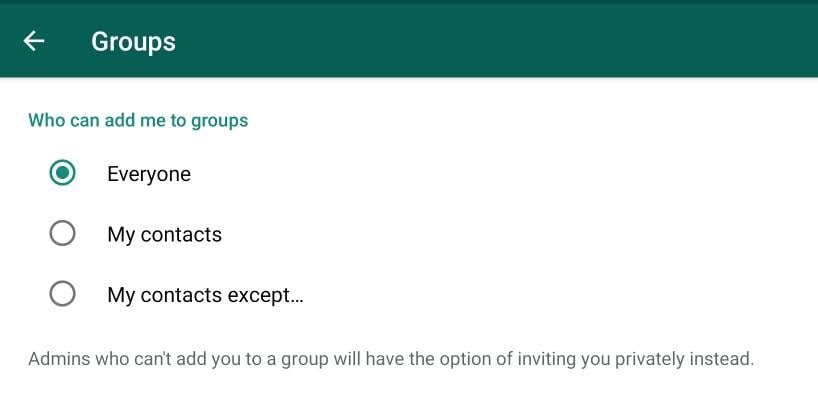
Cosa significa ogni opzione
- Tutti: chiunque, anche chi non è nei tuoi contatti, può aggiungerti direttamente a un gruppo.
- I miei contatti: solo le persone salvate nella tua rubrica possono aggiungerti senza invitarti.
- I miei contatti tranne…: seleziona singoli contatti dalla tua rubrica che NON possono aggiungerti direttamente; riceveranno comunque un link d’invito che potrai accettare manualmente.
Come funzionano gli inviti ai gruppi
Quando scegli una restrizione diversa da “Tutti”, le persone non autorizzate non potranno aggiungerti direttamente. Invece potranno inviarti un link d’invito al gruppo: il link rimane valido per un certo periodo e dovrai aprirlo e accettarlo per entrare nel gruppo.
Importante
- Dopo ogni aggiornamento di WhatsApp è buona pratica ricontrollare le impostazioni di privacy.
- L’opzione “I miei contatti tranne…” richiede che il contatto sia salvato nella tua rubrica; se non è salvato, viene considerato esterno.
Quando questa soluzione fallisce o è limitata
- Se il mittente usa un altro numero o un account non salvato, l’impostazione “I miei contatti” non lo blocca.
- Alcune versioni modificate di WhatsApp (WhatsApp mod) possono avere comportamenti impliciti diversi: per sicurezza usa solo l’app ufficiale.
- Se ricevi link d’invito ripetuti da numeri diversi, bloccare singoli numeri o segnalare lo spam può essere necessario.
Alternative e misure aggiuntive
- Blocca il contatto: se una persona ti infastidisce, bloccarla impedisce anche chiamate e messaggi singoli.
- Esci e silenzia i gruppi indesiderati: se vieni aggiunto, puoi abbandonare il gruppo e silenziarlo prima di rientrare.
- Segnala come spam: usa l’opzione di segnalazione per comportamenti molesti o violazioni.
Mini playbook: come applicare la protezione in 5 minuti
- Apri WhatsApp e vai su Impostazioni → Account → Privacy → Gruppi.
- Seleziona “I miei contatti” per il controllo minimo o “I miei contatti tranne…” per esclusioni mirate.
- Seleziona e deseleziona i contatti che vuoi escludere.
- Salva e verifica inviando un messaggio a un amico per confermare che la preferenza è attiva.
- Ri-controlla dopo ogni aggiornamento dell’app.
Checklist ruolo-based
- Utente: impostare “I miei contatti” o escludere singole persone; bloccare numeri molesti.
- Amministratore di gruppo: inviare inviti diretti tramite link solo a persone conosciute; rispettare le preferenze di privacy degli altri membri.
Diagramma decisionale (quando modificare l’impostazione Gruppi)
flowchart TD
A[Sei spesso aggiunto a gruppi indesiderati?] -->|Sì| B{Le persone sono nella tua rubrica?}
A -->|No| C[Lascia impostazione su Tutti]
B -->|Sì| D[Seleziona I miei contatti]
B -->|No| E[Seleziona I miei contatti tranne… e salva contatti sospetti]
D --> F[Blocca/Segnala numeri molesti]
E --> F1-linea glossario
- Gruppo: chat con più partecipanti su WhatsApp.
- Link d’invito: URL che permette a un utente di unirsi a un gruppo.
- Bloccare: azione che impedisce a un numero di contattarti.
Domande frequenti
Q: Posso impedire a chiunque di inviarmi un link d’invito?
A: No. Le impostazioni limitano le aggiunte dirette; i link d’invito possono comunque essere condivisi e vanno accettati manualmente.
Q: Se scelgo “I miei contatti tranne…” devo aggiungere i numeri alla rubrica?
A: Sì — l’esclusione funziona solo per contatti salvati nella tua rubrica.
Q: Questa impostazione vale per tutti i dispositivi con lo stesso account?
A: Sì. Le impostazioni dell’account si sincronizzano con il tuo profilo WhatsApp, quindi valgono indipendentemente dal dispositivo.
Sommario
- Cambia l’impostazione Gruppi in Privacy per limitare chi può aggiungerti.
- Usa “I miei contatti tranne…” per escludere singole persone.
- Blocca, segnala o lascia i gruppi se continui a ricevere aggiunte indesiderate.
Note finali
Controllare regolarmente le impostazioni di privacy è la miglior pratica per mantenere il controllo sulle tue conversazioni. Se noti comportamenti ripetitivi o molesti da più numeri, considera il blocco o la segnalazione e mantieni aggiornato il tuo WhatsApp all’ultima versione.



